실습 환경은 CentOS 7 버전입니다.
VMware에 Linux를 부팅시키고 putty를 이용하여 접속하였습니다.
'#> [명령어]' // [주석]
[]안의 부분만 보시면 됩니다.
'#'은 관리자, '$'는 유저입니다.
---------------------------------------------------------------------------
아래는 네트워크가 연결이 안되었을때 동적 IP(DHCP)로 연결하는 방법입니다.
기본적으로 CnetOS 7은 동적으로 연결됩니다.
[CentOS 7] 네트워크 연결 방법
실습 환경은 CentOS 7 버전입니다. VMware에 Linux를 부팅시켰습니다. '#> [명령어]' // [주석] []안의 부분만 보시면 됩니다. '#'은 관리자, '$'는 유저입니다. CentOS 7 네트워크 연결 방법입니다...
c-i-s.tistory.com
Linux 네트워크를 정적(static)으로 연결하는 방법
간략히 설명을 하면
1. gateway IP 확인하기
2. DNS IP 확인하기
3. 인터페이스 설정파일 수정하기
4. network 서비스 재시작 또는 reboot하기
먼저 ifconfig 명령을 통해 인터페이스 이름을 알아냅니다.

1. gateway IP 확인하기(왼쪽 상단 'Edit' -> 'Virtual Network Editor')

2. DNS IP 확인하기
'#> cat /etc/resolv.conf'

3. 인터페이스 설정파일 수정하기
설정 파일의 위치는 '/etc/sysconfig/network-script/ifcfg-ens33' 입니다.
인터페이스 이름에 따라 'ens33'이거나 다를 수 있습니다.
GATEWAY IP, DNS IP는 미리 알아낸 IP입니다.
IPADDR는 원하는 IP로 변경하시면 되는데 네트워크에 맞게 변경하셔야 합니다.
DNS는 필요하다면 2개 또는 3개 이상해도 됩니다. 이름은 DNS1, DNS2, ..., DNSn 형식입니다.
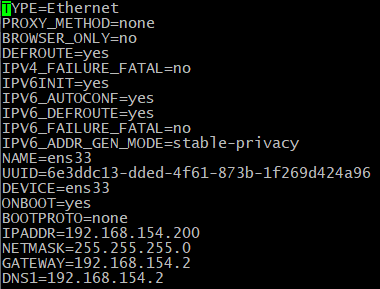
4. network 서비스 재시작 또는 reboot하기
'#> systemctl restart network'
or
'#> reboot'
위 명령어를 입력하면 적용이 됩니다.

긴 글 읽어주셔서 감사합니다.
오류나 틀린부분이 있으시면 댓글로 남겨주시면 감사하겠습니다.
여러분들과 같이 공부하는 공간이 되었으면 좋겠습니다.
'Linux > CentOS 7' 카테고리의 다른 글
| [CentOS 7] Linux의 파일 권한 (0) | 2021.01.18 |
|---|---|
| [CentOS 7] Linux passwd 파일과 shadow 파일 (0) | 2021.01.18 |
| [CentOS 7] Linux 외부에서 FTP 접속하기 (포트포워딩) (0) | 2021.01.11 |
| [CentOS 7] 네트워크 연결 방법 (동적, dhcp)[수정: 21.09.24] (5) | 2021.01.07 |
| [Cent OS 7] ftp 서버 구축 및 보안설정(vsftpd 설치) (0) | 2021.01.03 |




댓글